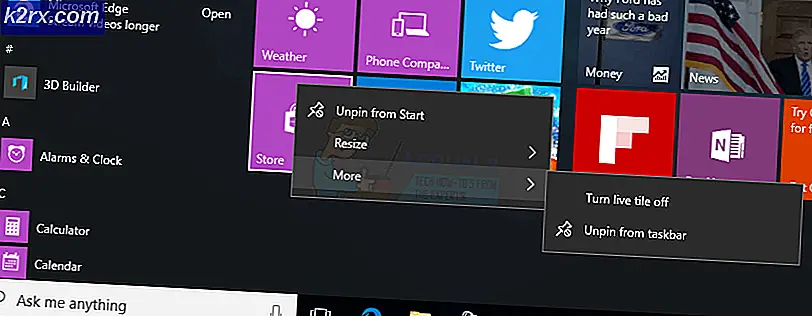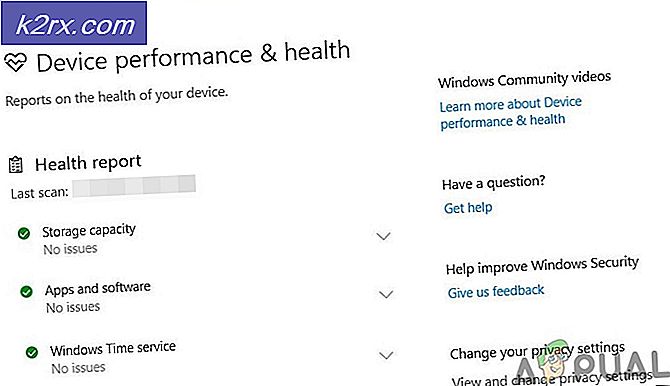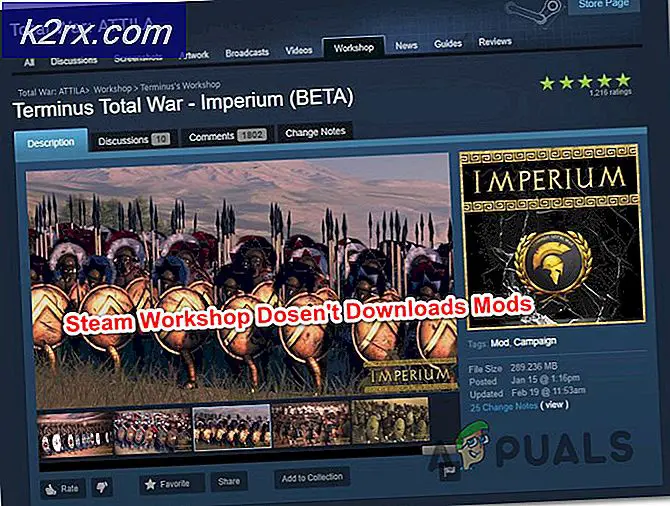So beheben Sie „D3drm.DLL fehlt“ beim Spielen von Legacy-Spielen
Einige Windows-Benutzer stoßen auf das ‘D3drm.dll wird nicht geladenFehlercode beim Versuch, ältere Spiele unter Windows 7, Windows 8.1 und Windows 10 zu starten. Dieses Problem tritt häufig bei älteren Versionen von Flight Simulator, Atari Sorry, Motocross Madness 2 usw. auf.
Nach eingehender Untersuchung dieses speziellen Problems stellt sich heraus, dass es verschiedene Ursachen gibt, die diesen Fehlercode beim Start eines Legacy-Spiels verursachen können. Hier ist eine Liste potenzieller Schuldiger:
Methode 1: Ausführen des Legacy-Spiels im Kompatibilitätsmodus
Wenn dieses Problem bei einem älteren Spiel auftritt, sollten Sie diese Anleitung zur Fehlerbehebung starten, indem Sie die ausführbare Hauptspieldatei zwingen, im Kompatibilitätsmodus mit einer älteren Windows-Version zu starten.
Abhängig vom Spieltitel kann diese Änderung bedeuten, dass die D3drm.dllDie Datei wird nicht mehr vom Benutzer verwendet, da die DLL-Bibliothek angepasst ist und Sie nicht dieselbe Fehlermeldung erhalten.
Mehrere betroffene Benutzer haben bestätigt, dass sie mit dieser Methode das Legacy-Spiel starten konnten, ohne dass dieselbe Fehlermeldung angezeigt wurde.
Hier ist eine kurze Schritt-für-Schritt-Anleitung, die Sie durch den Prozess führt, bei dem das Legacy-Spiel gezwungen wird, im Kompatibilitätsmodus ausgeführt zu werden:
- Navigieren Sie zunächst zu dem Speicherort, an dem Sie das Legacy-Spiel installiert haben. Sobald Sie sich am richtigen Ort befinden, klicken Sie mit der rechten Maustaste auf die ausführbare Datei des Hauptspiels und wählen Sie Eigenschaften aus dem Kontextmenü.
- Sobald Sie in der Eigenschaften Bildschirm, fahren Sie fort und klicken Sie auf die Kompatibilität Klicken Sie im Menü oben auf die Registerkarte und überprüfen Sie zunächst die zugehörige SchaltflächeFühren Sie dieses Programm im Kompatibilitätsmodus aus.
- Wählen Sie abschließend eine ältere Windows-Version aus dem gerade angezeigten Dropdown-Menü aus und klicken Sie auf Anwenden. Wenn dieses Problem bei einem Legacy-Spiel auftritt, wählen Sie die älteste Windows-Version aus der Liste aus.
- Klicken Anwenden Um die Änderungen zu speichern, starten Sie Ihren Computer neu und starten Sie ihn erneut, um festzustellen, ob das Problem jetzt behoben ist.
Falls Sie immer noch mit dem gleichen Problem zu tun habenD3drm.dll wird nicht geladen‘ Fehlercode, wenn Sie versuchen, das Spiel zu starten, gehen Sie zum nächsten möglichen Fix unten.
Methode 2: Ausführen des Endbenutzer-Runtime-Webinstallationsprogramms
Da diese Fehlermeldung im Wesentlichen darauf hinweist, dass in Ihrer Betriebssysteminstallation a fehlt Dynamische Link Bibliothek Datei (D3drm.dll) besteht eine Möglichkeit, das Problem zu beheben, darin, das DirectX-Endbenutzer-Runtime-Webinstallationsprogramm auszuführen und alle fehlenden DDL-Abhängigkeiten zu installieren, die möglicherweise für dieses Problem verantwortlich sind.
Hinweis: Denken Sie daran, dass die D3drm.dllDatei ist ein Vermächtnis Dynamische Link Bibliothek Datei und wurde von den meisten DirectX-Paketen veraltet. Alles, was dieses Dienstprogramm an dieser Stelle tun kann, ist, das zu ersetzen D3drm.dllmit einer neueren äquivalenten Abhängigkeit, die in der Lage ist, dasselbe zu tun. Aber je nachdem, wie das Spiel ursprünglich programmiert wurde, weiß es möglicherweise nicht, wie es mit dem neuen Abhängigkeitsäquivalent umgehen soll.
Wenn Sie nicht versucht haben, Ihre . zu aktualisieren DirectX-Bibliothek Befolgen Sie die folgenden Anweisungen, um das Endbenutzer-Laufzeit-Webinstallationsprogramm auszuführen:
- Öffnen Sie Ihren Standardbrowser und besuchen Sie den Beamten Downloadseite des DirectX Web Installers install.
- Sobald Sie sich im richtigen Bildschirm befinden, lehnen Sie zunächst die Installation von Bloatware ab, die Microsoft durch Klicken auf zu pushen versuchtNein, danke und fahren Sie mit dem DirectX End-User Runtime Web-Installationsprogramm fortTaste.
- Warten Sie, bis das Installationsprogramm erfolgreich heruntergeladen wurde, doppelklicken Sie darauf und akzeptieren Sie dasUAC (Benutzerkontensteuerung)Aufforderung, wenn es angezeigt wird. Befolgen Sie als Nächstes die Anweisungen auf dem Bildschirm, um die Installation der fehlenden DirectX-Abhängigkeiten abzuschließen.
- Starten Sie nach Abschluss der Installation Ihren Computer neu und starten Sie das Spiel nach Abschluss des nächsten Startvorgangs.
Wenn der Start des Legacy-Spiels dasselbe auslöst D3drm.dll wird nicht geladenFehlercode, fahren Sie mit dem nächsten möglichen Fix fort.
Methode 3: Einfügen der fehlenden DLL-Datei in den Installationsordner
Wenn Sie mit keiner der oben genannten Methoden das Problem beheben konnten, können Sie sicherstellen, dass die richtige DLL verfügbar ist, indem Sie sie manuell herunterladen und in den Installationsordner des fehlerhaften Spiels legen.
Sie können dafür mehrere Verzeichnisse verwenden, aber um die besten Ergebnisse zu erzielen, haben wir diese Schritte wiederholt, um sicherzustellen, dass Sie dieses Verfahren auf sichere Weise durchführen.
Befolgen Sie die nachstehenden Anweisungen, um die fehlenden herunterzuladen D3drm.dllvon DLL-Files.com und füge es in das Installationsverzeichnis des Spiels ein, das mit dem fehlschlägt D3drm.dll ist nicht geladenError:
Wichtig: Normalerweise raten wir davon ab, DLL-Abhängigkeiten aus Webverzeichnissen herunterzuladen, da einige Webadministratoren bekanntermaßen diese mit Adware oder Spyware bündeln. In diesem Fall haben wir uns jedoch die Zeit genommen, die D3drm.dllDatei, die von DLL-Files.com mit mehreren Sicherheitsscannern heruntergeladen wurde, um sicherzustellen, dass es sich nicht um eine handelt Dynamische Link Bibliothek mit bösartigem Code.
- Öffnen Sie Ihren Standardbrowser und besuchen Sie die Auflistung der DLL-Files.com-Webseite, die mit d3drm.dll verknüpft ist.
- Scrollen Sie im Inneren zum Download-Bereich und laden Sie die Version herunter, die mit Ihrer CPU-Architektur kompatibel ist. Klick auf das Herunterladen und warten Sie, bis der Vorgang abgeschlossen ist.
- Verwenden Sie nach Abschluss des Downloads ein Dienstprogramm wie WinZip, WinRar oder 7zip, um den Inhalt des Archivs zu extrahieren.
- Sobald die d3drm.dll Datei erfolgreich extrahiert wurde, kopieren oder schneiden Sie sie einfach aus, bevor Sie sie in den Installationsordner einfügen. Beachten Sie, dass die meisten Spielinstallationsordner einen bestimmten Ordner haben, in dem die erforderlichen DLL-Dateien gespeichert werden.
HINWEIS: Dies ist von Spiel zu Spiel unterschiedlich. Nehmen Sie sich also Zeit, um zu überprüfen, wo sich andere DLL-Dateien befinden, bevor Sie die Datei einfügen. - Wenn Sie schließlich den richtigen Ort zum Einfügen der DLL-Datei gefunden haben, starten Sie das Spiel erneut und prüfen Sie, ob das Problem jetzt behoben ist.